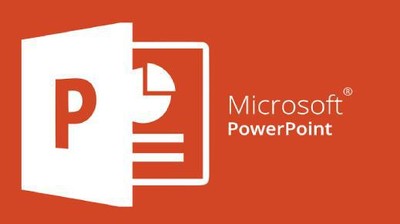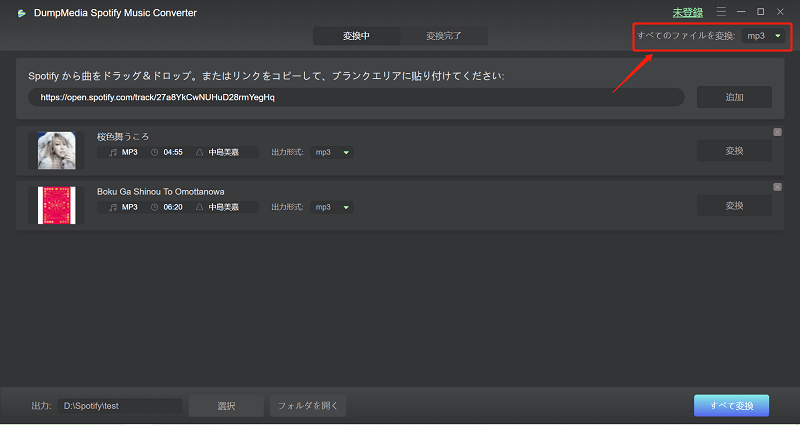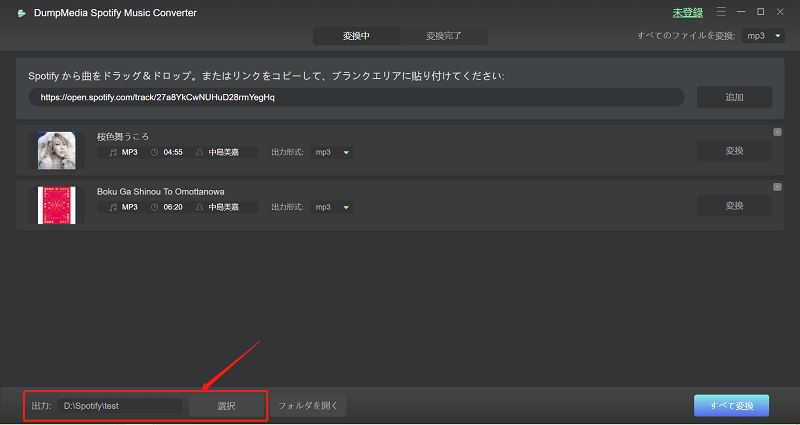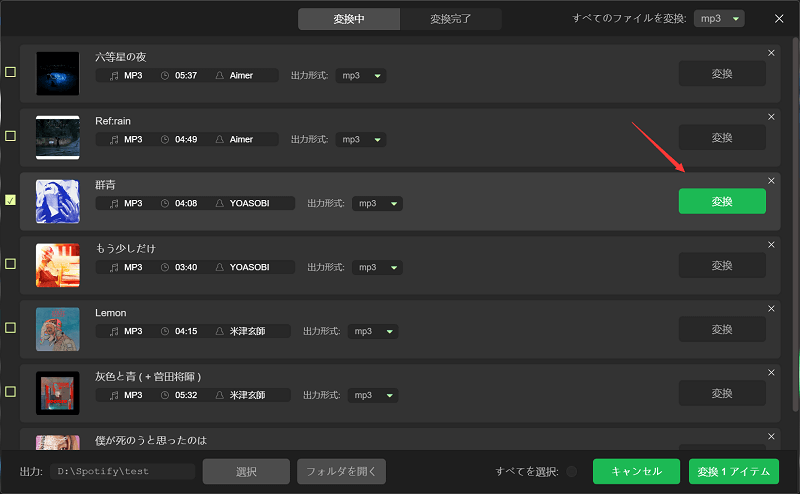によって書かれた Rosie
最終更新日 2023-10-17
今日のデジタル時代では、プレゼンテーションにマルチメディア要素を組み込むことが聴衆の興味を引くために不可欠になっています。 XNUMX つの強力な統合は接続です Spotify パワーポイントへを使用すると、スライドショーに音楽をシームレスに追加できます。 この記事の目的は、読者にプロセスをガイドすることです。
前提条件を強調し、追加のヒントを提供するステップバイステップのガイドを提供します。 私たちの指示に従うことで、プレゼンテーションを統合して強化することができます。 Spotify、視聴者を魅了し、コンテンツにダイナミックなタッチを加える没入型エクスペリエンスを作成します。
コンテンツガイド
パート 1. 接続することの利点 Spotify パワーポイントへパート 2. 接続前の前提条件 Spotify パワーポイントへパート 3. 接続に関する段階的な説明 Spotify パワーポイントへパート 4. 追加の考慮事項とヒントボーナスヒント: レベルを上げる方法 Spotify 音楽鑑賞 – DumpMedia Spotify 音楽コンバーターパート5:結論
パート 1. 接続することの利点 Spotify パワーポイントへ
接続する Spotify PowerPoint への移行には、全体的なプレゼンテーション エクスペリエンスを向上させるいくつかの利点があります。 主な利点には次のようなものがあります。
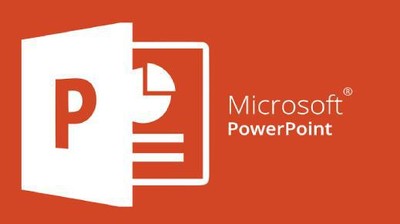
- 魅力的で記憶に残るプレゼンテーション: PowerPoint プレゼンテーションに音楽を組み込むと、さらに魅力的な層が追加され、聴衆にとって記憶に残るエクスペリエンスを生み出すことができます。 音楽には、感情を呼び起こし、雰囲気を決め、注意を引き、プレゼンテーションをよりインパクトのあるものにする力があります。
- パーソナライゼーションとカスタマイズ: 接続する Spotify to PowerPoint を使用すると、コンテンツ、テーマ、または希望の雰囲気に合った音楽を選択して、プレゼンテーションをカスタマイズできます。 雰囲気や伝えたいメッセージに合わせて、膨大な曲やプレイリストのライブラリから選ぶことができます。
- 強化されたストーリーテリング: 音楽は強力なストーリーテリング ツールです。 統合することで Spotify PowerPoint を使用すると、慎重に選択した曲やサウンドトラックを使用して、プレゼンテーションのストーリーを強化できます。 音楽は期待感を生み出し、特定の感情を呼び起こし、ストーリーテリングの影響を増幅します。
- 適切な雰囲気を設定する: プレゼンテーションの性質によっては、特定の雰囲気や雰囲気を作成する必要がある場合があります。 と Spotify PowerPoint に接続すると、トピックを引き立て、聴衆を惹きつけ、プレゼンテーションに望ましい雰囲気を与える BGM をシームレスに再生できます。
- シームレスな統合: 接続する Spotify PowerPoint に統合すると、スライド内に音声をスムーズに統合できます。 特定のポイントで音楽が開始および停止するようにタイミングを調整したり、アニメーションやトランジションと同期させたり、コンテンツとオーディオ要素の間に一貫したフローを作成したりできます。
- 多様性と柔軟性: Spotify は、さまざまなジャンル、言語、気分にわたる膨大で多様な音楽コレクションを提供します。 この多様性により、専門的な会議、教育セッション、クリエイティブなプロジェクトなど、プレゼンテーションに適した音楽を選択できます。 トラックやプレイリストを簡単に切り替えて、プレゼンテーションのさまざまな部分に適応させることができます。
- 聴衆の関心: プレゼンテーションに音楽を追加すると、聴衆の注意を引き付け、維持するのに役立ちます。 興味を刺激し、エネルギーレベルを高め、よりインタラクティブな体験を生み出すことができます。 人気の曲や馴染みのある曲を取り入れることで、視聴者とのつながりや楽しみの共有の感覚を育むこともできます。
- オンライン リソースへのアクセス: 接続することにより Spotify PowerPoint に接続すると、膨大なオンライン音楽ライブラリにアクセスできるようになり、音楽ファイルを個別に入手したりダウンロードしたりする必要がなくなります。 これにより時間を節約し、幅広い音楽オプションをすぐに利用できるようになります。
なぜプレゼンテーションに音楽を取り入れるのでしょうか?
プレゼンテーションに音楽を組み込むと、聴衆の関心が高まり、感情が呼び起こされ、思い出に残る体験が生まれます。 ダイナミックで没入型の要素を追加し、望ましい雰囲気を設定し、ストーリーテリングを増幅し、注目を集めることで、プレゼンテーションをよりインパクトのあるものにし、意図したメッセージを効果的に伝えます。
パート 2. 接続前の前提条件 Spotify パワーポイントへ
接続する前に Spotify PowerPoint を使用する場合は、考慮すべき前提条件がいくつかあります。
- インストールを開始する Spotify: 確認しておいて Spotify がデバイスにインストールされています。 ダウンロードできます Spotify 公式ウェブサイトまたはデバイスのアプリストアからアプリケーションをダウンロードしてください。
- 作る Spotify アカウント: 接続するには Spotify PowerPoint にアクセスするには、有効な Spotify アカウント。 まだお持ちでない場合は、次のサイトから無料でサインアップできます。 Spotify ウェブサイトまたはを通じて Spotify アプリ。
- 安定したインターネット接続: デバイスに安定したインターネット接続があることを確認してください。 接続先 Spotify また、オンライン ライブラリから音楽をストリーミングするには、アクティブで信頼性の高いインターネット接続が必要です。
これらの前提条件を満たすことで、シームレスに統合するために必要なソフトウェアとアカウントが用意されます。 Spotify プレゼンテーションには PowerPoint を使用します。
パート 3. 接続に関する段階的な説明 Spotify パワーポイントへ
接続に関するステップバイステップのガイドは次のとおりです Spotify PowerPoint へ:
- PowerPoint を開く: コンピューター上で PowerPoint アプリケーションを起動し、接続するプレゼンテーションを開きます。 Spotify
- オーディオの挿入: 音楽を追加するスライドに移動し、PowerPoint メニューの [挿入] タブに移動します。
- オーディオ ソースの選択: [オーディオ] ボタンをクリックし、好みに応じて [PC 上のオーディオ] または [オンライン ソースからのオーディオ] を選択します。
- 検索する Spotify: 「オンライン ソースからのオーディオ」を選択すると、ダイアログ ボックスが表示されます。 検索バーに「」と入力します。Spotify」と入力してEnterを押します。
- 曲またはプレイリストを選択: 検索結果を参照して、目的の曲またはプレイリストを見つけます。 Spotify。 それをクリックして選択します。
- オーディオの挿入: 曲またはプレイリストを選択したら、[挿入] ボタンをクリックして PowerPoint スライドに追加します。
- オーディオ設定を調整する: PowerPoint では、スライド上にスピーカー アイコンが表示されます。 それをクリックすると、オーディオ再生オプションにアクセスできます。 ここでは、開始時間、音量、オーディオを自動再生するかクリック時に再生するかなどの設定を調整できます。
- プレビューとテスト: オーディオ統合が正しく機能していることを確認するには、スライドをプレビューするか、スライドショーを実行します。 音楽が期待通りに再生されるか、タイミングや音量が適切かどうかを確認してください。
- 必要に応じて微調整する: 必要に応じて、スピーカー アイコンを右クリックして [オーディオの編集] を選択することで、オーディオ設定をさらに調整できます。 これにより、開始時間と終了時間、フェードインまたはフェードアウト効果、その他のパラメーターを調整できます。
- 他のスライドでも繰り返します: 追加したい場合は、 Spotify プレゼンテーション内の他のスライドに音楽を挿入するには、音楽を含めるスライドごとに上記の手順を繰り返します。
以下の手順で接続することができます Spotify PowerPoint に変換し、音楽をプレゼンテーションにシームレスに統合して、あなた自身と聴衆の全体的なエクスペリエンスを向上させます。
パート 4. 追加の考慮事項とヒント
接続するとき Spotify PowerPoint を使用する場合は、さらに留意すべき考慮事項とヒントがいくつかあります。
- 適切な音楽を選択する: プレゼンテーションのテーマ、トーン、目的に合った音楽を選択します。 聴衆と伝えたいメッセージを考慮し、音楽がコンテンツを強化しサポートするようにします。
- 著作権とライセンス: プレゼンテーションで音楽を使用する場合は、著作権法とライセンス制限に注意してください。 音楽を公に使用するために必要な権利または許可があることを確認してください。 必要に応じて、ロイヤリティフリーの音楽を使用するか、適切なライセンスを取得することを検討してください。
- オーディオ機器のテスト: プレゼンテーションの前に、オーディオ機器をテストして、音質が最適であることを確認します。 スピーカー、ヘッドフォン、その他のオーディオ出力デバイスが正しく動作していることを確認します。
- 音楽ファイルのバックアップ: インターネット接続に依存して音楽をストリーミングしている場合 Spotify、バックアップ音楽ファイルをデバイスにローカルに保存することを検討してください。 これにより、接続の問題が発生した場合の緊急時対応計画を立てることができます。
- 練習とリハーサル: プレゼンテーションに音楽を組み込むには、練習とタイミングが必要です。 音楽を統合してプレゼンテーションをリハーサルし、スムーズな移行とスライドとオーディオ間の適切な同期を確保します。
ボーナスヒント: レベルを上げる方法 Spotify 音楽鑑賞 – DumpMedia Spotify 音楽コンバーター
DumpMedia Spotify 音楽コンバーター あなたのレベルを高める究極のソリューションです Spotify 音楽体験。 強力な機能とユーザーフレンドリーなインターフェイスにより、あなたの能力を向上させるための最良のツールとして際立っています。 Spotify 音楽。
活用するには DumpMedia Spotify Music Converter の場合は、次の簡単な手順に従ってください。
無料ダウンロード
無料ダウンロード
- 上のボタンをクリックしてダウンロードしてインストールしてください DumpMedia Spotify お使いのコンピュータの音楽コンバータ。
- ソフトウェアを起動し、「ファイルの追加」ボタンをクリックして必要なファイルをインポートします。 Spotify トラックまたはプレイリスト

- 変換されたファイルの出力形式を選択します。 DumpMedia Spotify Music Converter は、MP3、FLAC、WAV などのさまざまな形式をサポートしています。
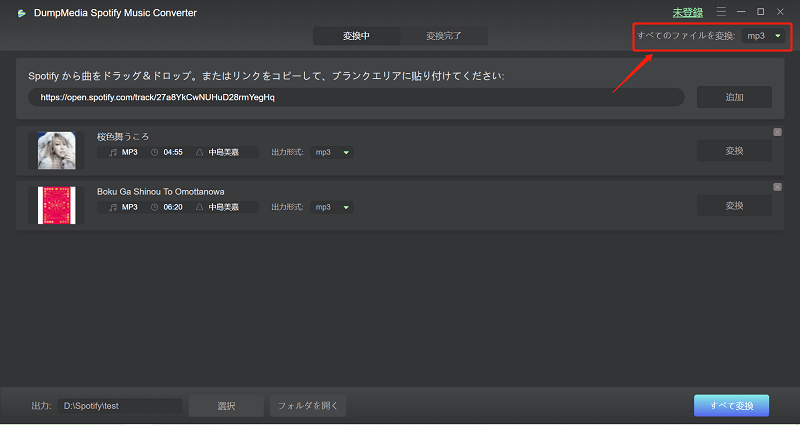
- 変換されたファイルを保存する出力フォルダーを選択します。
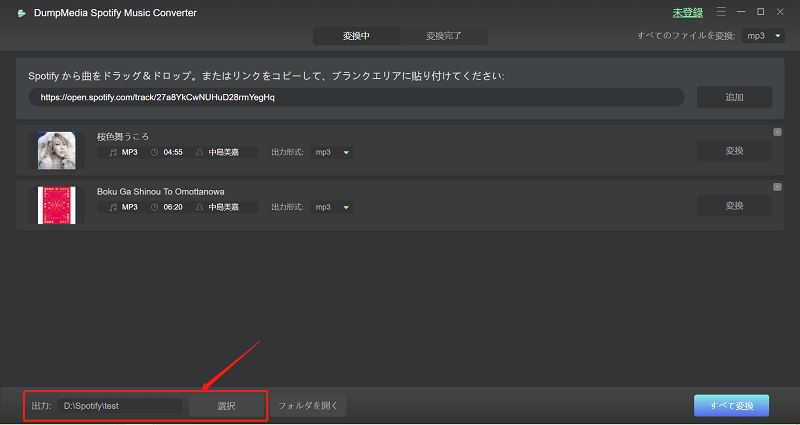
- 「変換」ボタンをクリックして変換プロセスを開始します。
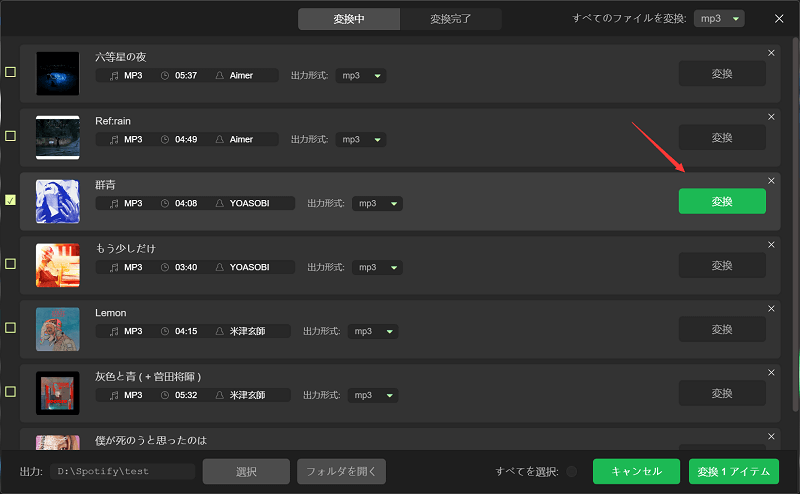
- 変換が完了すると、指定した出力フォルダーに変換されたファイルが表示されます。
DumpMedia Spotify Music Converter には、他とは異なるいくつかの利点があります。
- ダウンロードして変換することができます Spotify 音楽をダウンロードすると、お気に入りの曲をオフラインでもどのデバイスでも自由に楽しむことができます。
- コンバーターはオリジナルのオーディオ品質を維持し、オリジナルと同じ高忠実度を確実に体験できます。 Spotify 曲。
- バッチ変換をサポートしているため、複数のトラックまたはプレイリストを同時に処理できるため、時間と労力を節約できます。
- ユーザーフレンドリーなインターフェイスにより、初心者でも簡単にナビゲートでき、シームレスで効率的な変換プロセスが保証されます。
あなたの Spotify との音楽体験 DumpMedia Spotify Music Converter を使用して、オフラインでの自由なリスニングと優れたオーディオ品質をお楽しみください。
パート5:結論
結論として、次のようなツールを使用して音楽をプレゼンテーションに統合します。 DumpMedia Spotify Music Converter は、オーディオビジュアル体験に革命をもたらします。 音楽の統合は聴衆の関与を高め、感情を呼び起こし、記憶に残るプレゼンテーションを作成するため、音楽の統合の可能性を探求することをお勧めします。 音楽の力でプレゼンテーションを向上させ、これまでにないほど聴衆を魅了します。
無料ダウンロード
無料ダウンロード